サンダーバードが今日深刻な競争相手になった一方で、Microsoft Outlookは予想より長く生き残れないかもしれないと感じています。
eMクライアント 昨年初めて公開された開発は2006年に始まりました。これは、Outlookの軽量な代替手段、または開発者自身の言葉で言うと「Outlookキラー」を目的としています。合計1300回の改訂を経て、本日より早く、新しいバージョン2.0ベータが大衆にリリースされました。
eMクライアント2.0 と比較すると、わずかに異なるUIを持っています元のクライアントであり、何百もの新しく追加された機能を備えています。いくつかの注目すべき機能には、リマインダー付きのマルチカレンダー、Googleカレンダーと連絡先の同期、ビルドインFacebookとIMの統合、ActiveSyncサポート、統合アンチウイルス、新しいサイドバー、新しい検索ツールバー、ドラッグアンドドロップのサポートなどがあります。
上記のほとんどの機能がプラグインを使用することでThunderbirdで可能になり、eM Clientにはすべてが組み込まれています。これにより、さまざまなプラグインを検索、インストール、管理する手間が省けます。
新しいアカウントのセットアップは、Outlookでのセットアップと似ています。名前とメールアドレスを入力するだけで、 サーバー設定を自動的に検出する チェックボックスがオンになっており、[次へ]をクリックします。 広く使用されているGMailを使用している場合、デフォルトの受信および送信サーバー設定を取得します。一部のサービスでは、手動で着信および発信アドレスを入力する必要がありますが、これは大したことではありません。
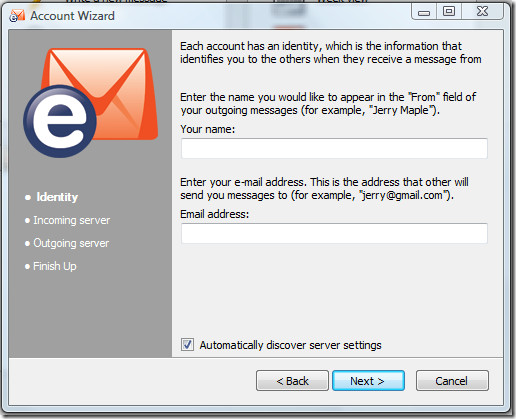
特に気に入っているのは、Googleを追加することですアカウントを作成し、カレンダーと連絡先をインポートして同期します。手動で設定する必要はありません。リストからGoogleを選択し、[次へ]をクリックするだけで、簡単なアカウントウィザードで追加できます。
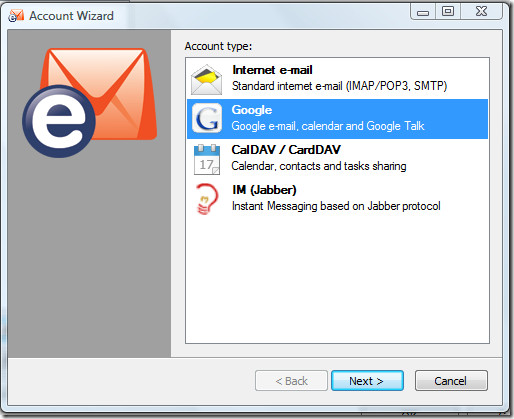
アカウントが作成されると、Outlook、Windowsアドレス帳、Facebook、Google、およびその他のメールクライアントとサービスからメッセージと連絡先をインポートできます。
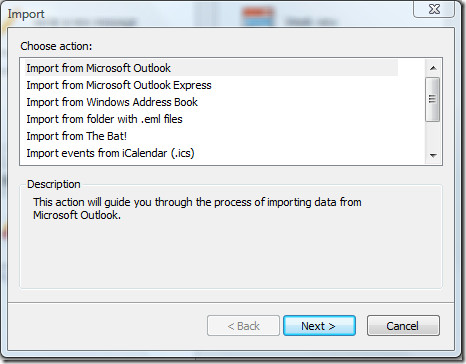
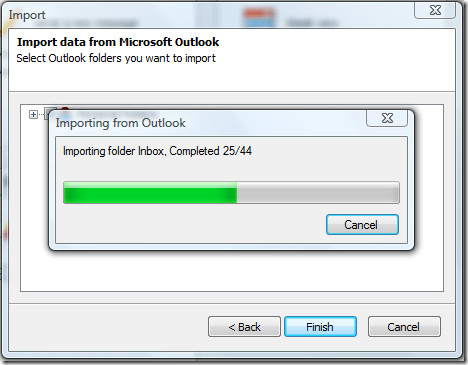
メール、カレンダー、タスクにすばやくアクセスでき、左側のサイドバーからの連絡先。ウィンドウの右側には、連絡先、連絡先の詳細、通信履歴、添付履歴が表示される小さなサイドバーもあります。
新しいメッセージを送信するには、[新規]ボタンを押します。 [新規]ドロップダウンコンテキストメニューから選択して、新しいタスク、カレンダー、連絡先を作成することもできます。
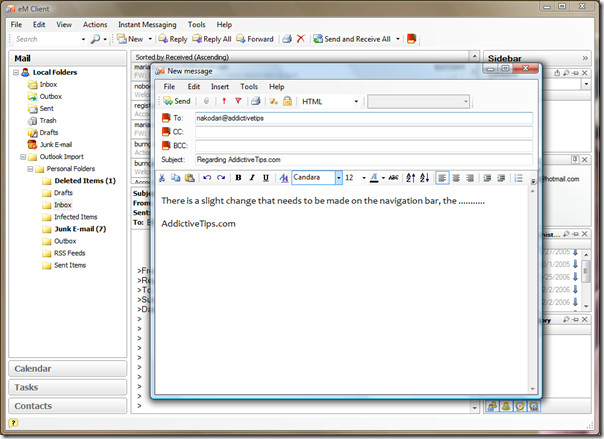
私たちが持っていない非常に多くの機能がありますこの投稿でそれらすべてに言及しました。機能の完全なリストと変更のリストを表示するには、こちらにアクセスしてください。以下に、このクライアントのスクリーンショットをいくつかご紹介します。
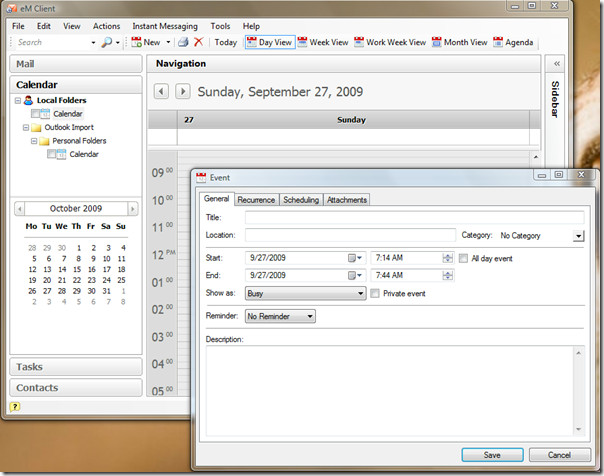
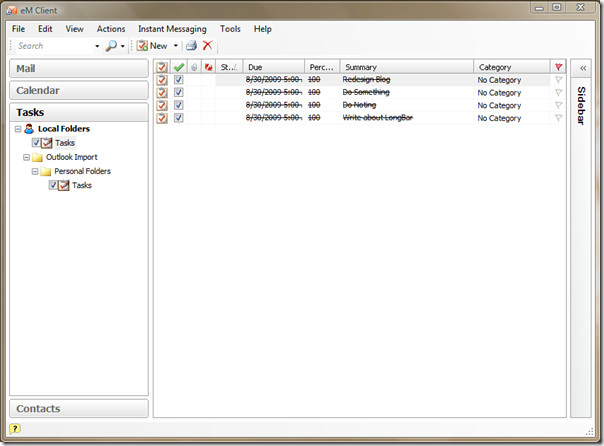
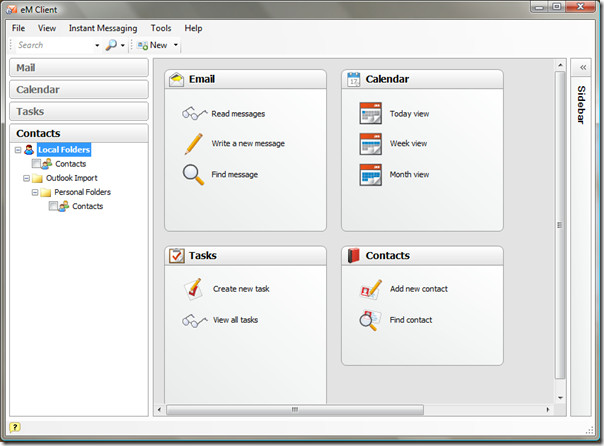
このクライアントを手に入れるのが待ちきれませんか?以下のリンクから入手してください。
eMクライアントをダウンロード
Windows 2000、Windows XP、Windows Server 2003/2008、Windows Vista、およびWindows 7で動作します。お楽しみください!













コメント